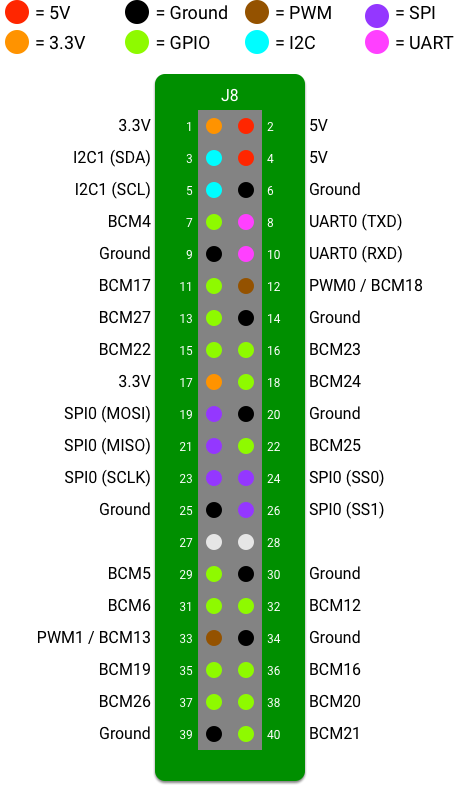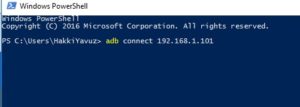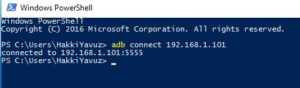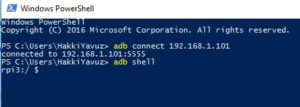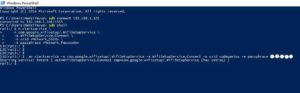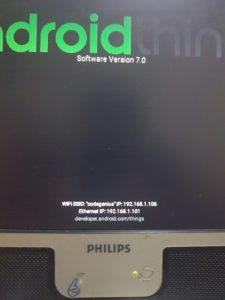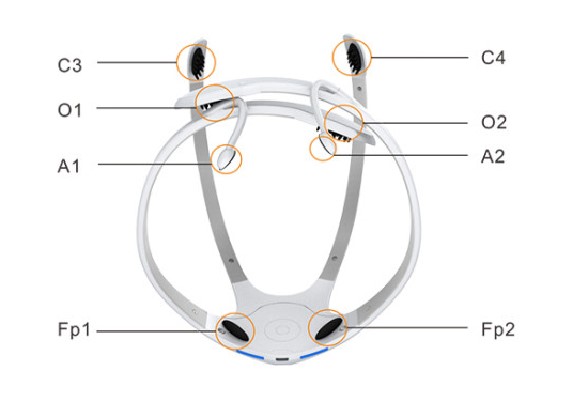Merhaba arkadaşlar,
Android Things OS ile Raspberry Pi 3’ü kullanırken pin adlandırması Raspbian OS’e göre farklı. GPIOx isimlendirmesi yerine BCMx isimlendirmesi kullanılıyor.
Android Things ile kullanılması gereken pin dizilimi:
GPIO arayüzünü kullanırken seçtiğimiz pine erişmek için “BCMx” şeklinde kullanmalıyız.
PeripheralManagerService manager = new PeripheralManagerService();
// Use bcm notation.For example BCM21
Gpio mGpio = manager.openGpio("BCMx");
Raspberry Pi 3’te bir adet I2C arayüzü mevcut. 3 numaralı pin SDA, 5 numaralı pin ise SCL olarak kullanılıyor. Aynı arayüzü kullanarak I2C destekli 127 cihaz bağlayabilirsiniz. Peripheral Manager Apisini kullarak I2C arayüzüne erişmek için “I2C1” isimlendirmesini kullanacağız. Örneğin;
PeripheralManagerService mngr = new PeripheralManagerService();
// sample adress 0x77
mngr.openI2cDevice("I2C1",0x77);
Raspberry Pi 3’te 2 adet donanımsal PWM arayüzü mevcut. PWM0 arayüzü 12. pin olan BCM18 ile ortak olarak kullanılıyor. PWM1 araüyüzü ise BCM13 ile ortak olarak kullanılıyor. Bu arayüzlere erişmek içinse “PWM0” ve “PWM1” adlandırmasını kullanabiliriz. Örnek erişim :
PeripheralManagerService mngr = new PeripheralManagerService();
mngr.openPwm("PWM0");
mngr.openPwm("PWM1");
Eğer servo motor kontrol ediyorsanız doğrudan servo sürücüsü üzerinden de erişebilirsiniz. Örneğin;
mServo = new Servo("PWM1");
mServo.setPulseDurationRange(1, 2); // according to your servo's specifications
mServo.setAngleRange(-90, 90); // according to your servo's specifications
mServo.setEnabled(true);
mServo2 = new Servo("PWM0");
mServo2.setPulseDurationRange(1, 2); // according to your servo's specifications
mServo2.setAngleRange(-90, 90); // according to your servo's specifications
mServo2.setEnabled(true);
UART arayüzünü sağlayan pinler ise 8. pin (TX) 10. pin (RX). UART arayüzüne erişmek için kullanacağımız isimlendirme ise “UART0”. Örneğin;
PeripheralManagerService mngr = new PeripheralManagerService();
mngr.openUartDevice("UART0");
SPI için ise 2 adet arayüz mevcut bunlar SPI0.0 ve SPI0.1. Bu arayüzlere aşağıdaki şekilde ulaşabiliriz:
MOSI – 19. Pin
MISO – 21. Pin
SCLK – 23. Pin
SS0 – 24. Pin
SS1 – 26. Pin
PeripheralManagerService mngr = new PeripheralManagerService();
mngr.openSpiDevice("SPI0.0");
mngr.openSpiDevice("SPI0.1");
Tüm arayüzler ise aşağıdaki gibi :
Kaynak: https://developer.android.com/things/sdk/pio/index.html
İyi çalışmalar,
![]()